Annonse
La oss innse det, når du våkner om morgenen, er djevelen i innboksen. Åpne den er ikke alltid en oppskrift på produktivitet. Men hva om du kan bruke en e-postklient som Outlook og designe dagen i henhold til de beste oppgave- (og tid) styringsreglene? TaskCracker for Outlook er et oppgaveadministrasjonstillegg som sømløst integreres med Microsofts e-postklient og gjør det til et planleggingsverktøy.
Fra fargede Post-It-notater til skissepenner drar fordel av oppgaveledelse av visuelle signaler. TaskCracker ($ 39,95) følger også den samme tilnærmingen ved å bryte spillejobber og kverner på en farget matrise. Så la oss snu oppgavene våre til TaskCracker og bruke den til å vise oss hvordan visuell oppgavestyring kan vise seg å være en enklere produktivitetsmetode.
Vi gir bort 10 eksemplarer av TaskCracker for Outlook. Les videre og bli med i konkurransen.
Endre måten du administrerer oppgaver i Outlook
Outlook har egne oppgaver og gjøremålsliste-funksjoner som lar deg planlegge alle ventende aktiviteter med kalenderen. Outlook organiserer også e-posten din på flere måter (f.eks. I mapper) og flagger dem etter viktighet. På sin egen måte er det et kraftig produktivitetshjelpemiddel med alternativer som hjelper deg med å komme deg inn i det nydelige i hver fremtidig aktivitet. Outlook's standardfunksjon er tilstrekkelig hvis du liker lineære lister. Men lineære lister har en som mislykkes - de gir deg ikke et fugleperspektiv av kalenderen din.
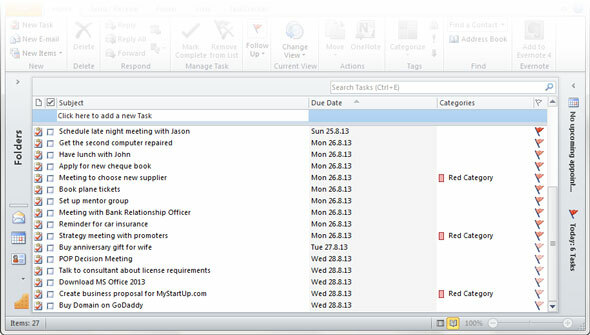
Som du kan se på skjermdumpen til Outlook ovenfor, forteller ikke køen med ventende oppgaver deg mye på et øyeblikk. En lineær oppgaveliste skiller heller ikke distinkte oppgaver på grunnlag av tid og prioritering. TaskCracker angriper disse feilene med en visuell matrise som vi kommer nærmere inn på.
Et Microsoft Outlook Task Management-tillegg
TaskCracker installeres som et tillegg i det opprinnelige grensesnittet til Microsoft Outlook. Det støttes i Microsoft Outlook 2003, 2007, 2010 og 2013. Det lille tillegget installeres på et blunk. Start Outlook for å se TaskCracker som en ny fane i båndet og også som en knapp i navigasjonsruten.
Klikk på TaskCracker for å avsløre rutenettet. Som du kan se på skjermdumpen nedenfor, kaller TaskCracker denne oppsettingen Visuell hastighet / viktighetsmatrise. Alle dine oppgaver er sortert pent etter deres relative betydning og forfallsdato for fullføring.
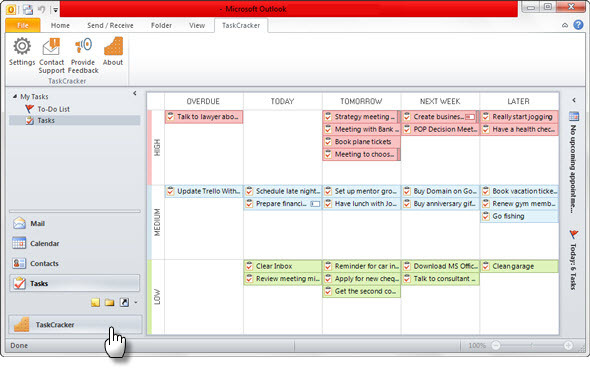
Du kan gå tilbake til standard Outlook-oppgavene og oppgavelistevisningen ved å klikke på de respektive knappene i navigasjonsruten. Selv om jeg er ganske sikker på at du foretrekker den strukturerte visningen av TaskCracker.
TaskCracker har absolutt ingen læringskurve ettersom den erstatter seg selv i timeplanene du har satt opp i Outlook. Det gir deg bare en mer visuell måte å organisere daglige, ukentlige og fremtidige planer på. Du kan opprette en ny oppgave på vanlig måte og legge inn detaljene i dialogboksen Ny oppgave. TaskCracker gjenkjenner prioritetsnivået og hastighetsflaggene og tilordner dem logisk på matrisen. Fremdrift (som prosent) er angitt på hver oppgave.
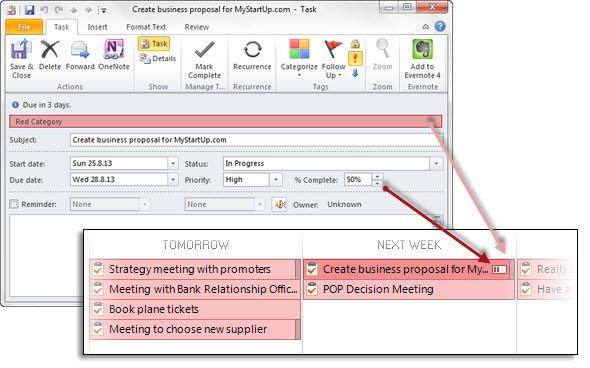
Eventuelle e-postmeldinger som er flagget for oppfølging, tildeles også sine respektive steder i TaskCracker-matrisen. Så du kan takle både e-postoppfølging og andre oppgaver på samme sted. Hold musepekeren over kolonnehodene for å se de nøyaktige dagene.
Den hastighetsmessige matrisen er fargekodet som hjelper deg med å skille mellom handlingene. Hvis du vil omorganisere prioriteten til oppgavene rundt matrisen, kan du velge en oppgave individuelt eller ta dem i grupper og organisere dem med et dra-og-slipp under andre tidsprioritetshoder. Bruk Skift-tasten for å velge sammenhengende oppgaver, eller Ctrl-tasten for å velge ikke sammenhengende oppgaver før du drar og slipper dem. En mulig knekk er at du ikke kan dra og slippe for å endre prioriteten i cellen i matrisen. Jeg ville elsket bruken av piltastene her for å raskt ordne oppgaver rundt kolonnene.
Det som ville tatt minutter på en overveldende lang lineær liste, tar noen sekunder her. Et høyreklikk på hvilken som helst oppgave gir noen få standardalternativer som du kan se nedenfor på skjermdumpen:
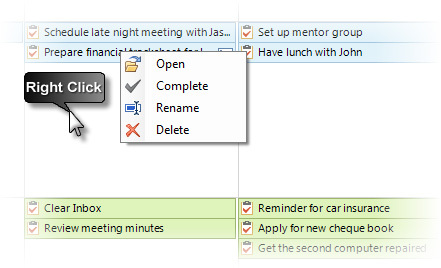
Du kan også gå inn på innstillinger og aktiver noen få alternativer for å gjøre den visuelle skjermen mer detaljert:
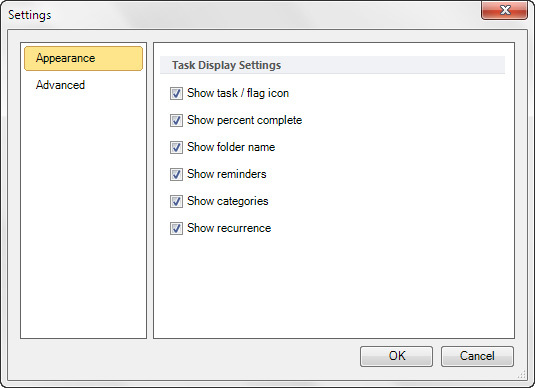
Som du ser i neste skjermbilde, har jeg satt opp oppgavene for å vise meg mappenavn, påminnelser og gjentakelse fra Innstillinger.
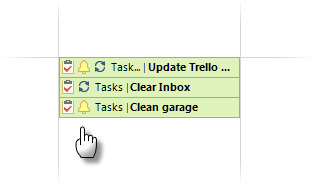
De klare fordelene ved visuell oppgavehåndtering
TaskCracker er et enkelt tillegg. Det gjør ikke noe dramatisk annerledes. Men med en enkel introduksjon av matrisen haster / viktighet, tapper den til visdom for de beste tidsstyringspraksis som Eisenhowers matrise, Getting Things Done og Stephen Covey Time Ledelse. Når den integrerer handlingselementer via e-post i arbeidsflyten, hjelper TaskCracker deg med å gjenvinne innboksen og nå tilstanden - Inbox Zero. Så du har tre klare fordeler:
- Det øker effektiviteten din ved å gjøre tidsstyringsprosessen mer synlig.
- Det hjelper deg å balansere presserende og viktige oppgaver. Hastige oppgaver er ikke alltid viktige, mens viktige oppgaver kanskje ikke er presserende.
- Det tydeliggjør målene dine og hjelper deg med å forbedre kommunikasjon og deling av informasjon.
Prøve TaskCracker for Outlook. Hvis du er en visuell person, er vi sikre på at du vil like effektiviteten som den pakker med enkelhet.
Hvordan vinner jeg en kopi av TaskCracker?
Du kan angi ved å sende inn navn og e-postadresse. Du vil motta én oppføring bare ved å gjøre det.
Etter det vil du også bli tilbudt forskjellige metoder for å tjene flere oppføringer. De spenner fra å dele en lenke til denne giveawayen på sosiale nettverk; å kommentere eller besøke en bestemt side. Jo mer du deltar, jo større er vinnersjansene dine! Du vil motta ytterligere 5 oppføringer i giveaway for hver vellykket henvisning via dine delte lenker.
Denne utdelingen begynner nå og slutter Fredag 13. september. Vinnerne vil bli valgt tilfeldig og informert via e-post.
Vinnerne
- Ciprian Hriscu
- Ryan Campbell
- Daniel Gosk
- Scott Macmillan
- Amar Rjoub
- Kim Burnett
- Tarek Ramadan
- Baldo Sanfilippo
- Cora Rogers
- Scott Hunt
Gratulerer! Hvis du ble valgt som vinner, ville du fått lisensen din via e-post fra [email protected]. Hvis du trenger hjelp, kan du kontakte Jackson Chung før 13. oktober. Forespørsler utover denne datoen vil ikke bli underholdt.
Send inn appene og programvaren din som skal vurderes. Kontakt Jackson Chung for ytterligere detaljer.
Saikat Basu er nestleder for Internett, Windows og produktivitet. Etter å ha fjernet skitten fra en MBA og en ti år lang markedsføringskarriere, brenner han nå for å hjelpe andre med å forbedre historiefortellingene sine. Han ser opp for den savnede Oxford-komma og hater dårlige skjermbilder. Men ideer til fotografering, Photoshop og produktivitet beroliger sjelen hans.


